Excluir sua organização
Serviços de DevOps do Azure
Quando já não precisar de uma organização, pode eliminá-la do Azure DevOps. Se mudar de ideias no prazo de 28 dias, pode recuperar a organização. Após 28 dias, sua organização e todos os dados associados são excluídos permanentemente.
Quando você exclui sua organização, os seguintes resultados ocorrem:
- Perda de acesso: Os usuários perdem imediatamente o acesso aos serviços e recursos da organização.
- disponibilidade de URL: URL da sua organização fica disponível para qualquer pessoa usar, o que pode levar até uma hora.
- Organização desativada: Sua organização está desabilitada e aparece excluída em seu perfil por 28 dias.
- Desvinculação de cobrança: Se sua organização estiver vinculada a uma assinatura do Azure para cobrança, você deverá desvinculá-la antes da exclusão. Você ainda será cobrado por todos os usuários pagos e serviços usados durante o ciclo de faturamento atual. A cobrança é interrompida após o término do ciclo atual.
- acesso à conta do Azure: A exclusão de uma organização no Azure DevOps não afeta diretamente o acesso dos usuários às suas contas do Azure no portal.azure.com. Os usuários ainda mantêm acesso a contas do Azure e outros serviços, pois a exclusão é específica para a organização do Azure DevOps e seus dados associados.
Atenção
Em casos raros, o nosso processo de eliminação pode demorar até 70 dias devido a repetições do back-end e à necessidade de eliminar dados de várias fontes.
Pré-requisitos
- Permissões: Membro do grupo Administradores da Coleção de Projetos . Os proprietários da organização são automaticamente membros deste grupo.
- Níveis de acesso: Ter pelo menos acesso básico.
- Subscrição: se a sua organização utilizar uma subscrição do Azure para faturação, remova a faturação da sua organização antes de a eliminar no Azure DevOps.
Excluir organização
Para excluir uma organização, siga as etapas a seguir.
Inicie sessão na sua organização (
https://dev.azure.com/{yourorganization}).Selecione
 Configurações da organização.
Configurações da organização.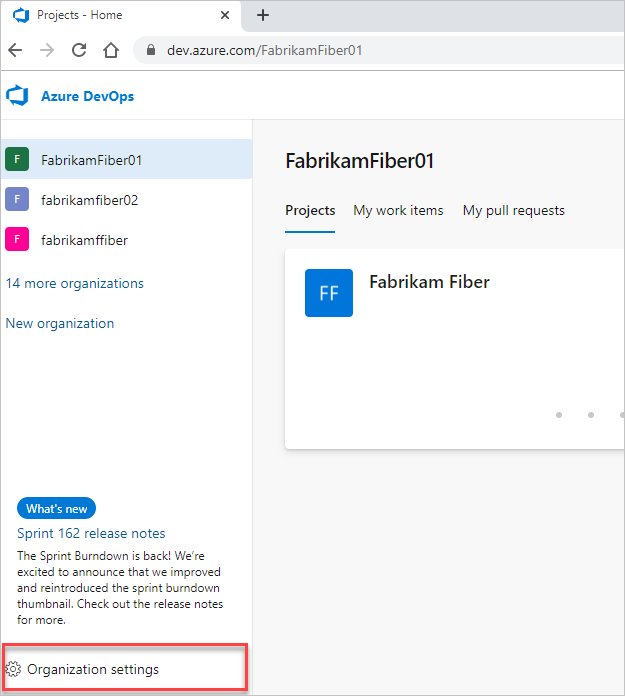
Selecione Visão geral>Excluir.
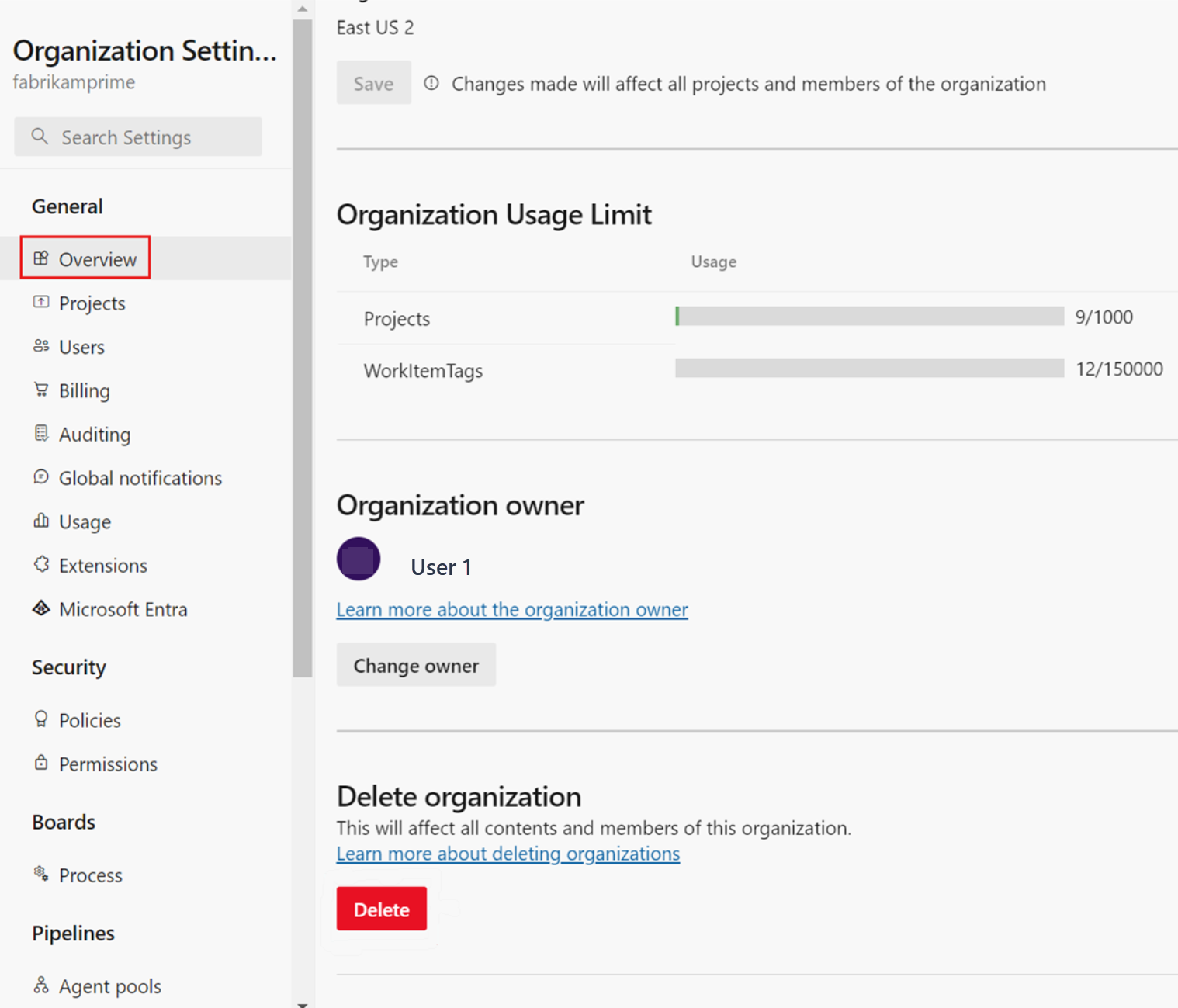
Na caixa de diálogo resultante, digite o nome da organização e selecione Excluir.
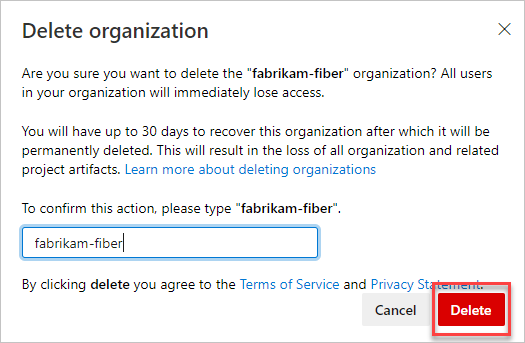
Para rever as suas organizações, aceda ao seu perfil do Visual Studio, onde pode ver a sua organização eliminada.
Sua organização é excluída.